怎么用电脑绘画
更新时间:2024-07-15 13:06:47作者:xiaoliu
在当今数字化时代,电脑已经成为我们生活中不可或缺的工具之一,除了用来工作、学习和娱乐,电脑还可以作为一个创意的绘画工具。如何利用电脑进行绘画,是许多人都感兴趣的问题。在本文中我们将介绍一些基本的电脑画画教程,帮助大家掌握电脑绘画的技巧和方法。让我们一起来电脑绘画的奇妙世界吧!
操作方法:
1.第一步:在电脑“附件”中找到自带的画图软件。
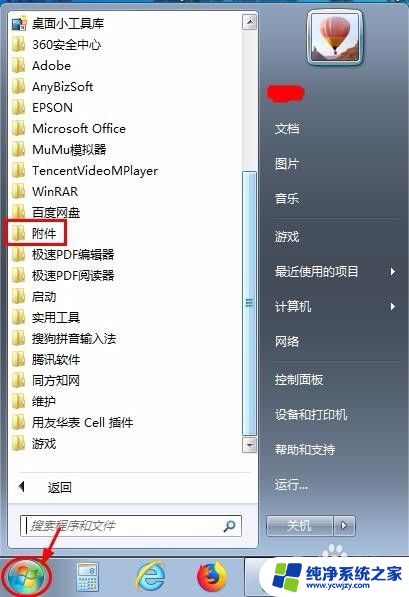
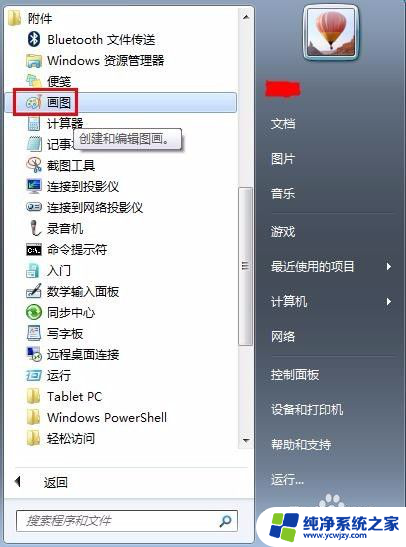
2.第二步:打开画图软件,选择“铅笔”图标。
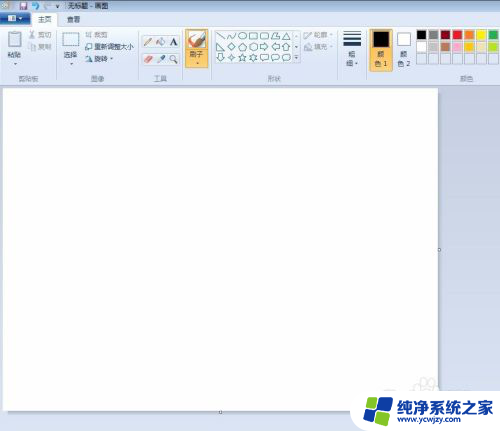
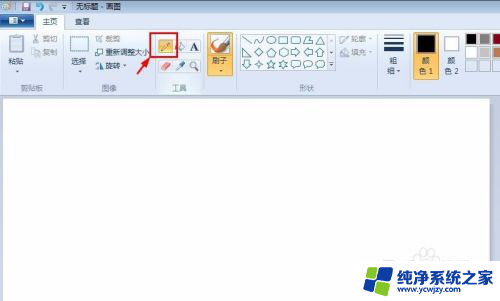
3.第三步:设置好铅笔的粗细和颜色,我们这里用黑色和最粗的线条。
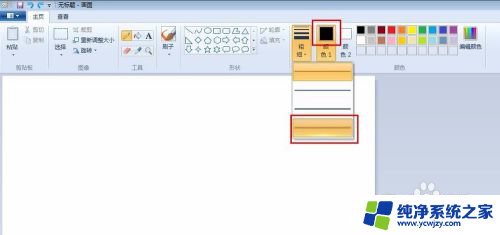
4.第四步:按照自己的需要画出喜欢的图案。

5.第五步:选择“油漆桶”图标进行颜色填充。

6.第六步:根据自己的喜好选择不同的颜色进行填充,需要注意的是。填充的图形需要是闭合的线条,不然会填充到其他位置。

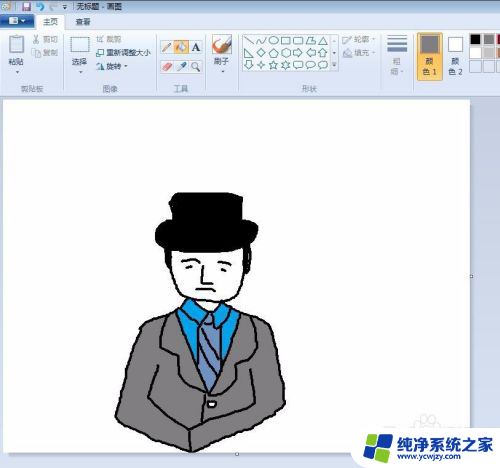
7.第七步:填充完颜色保存即可。
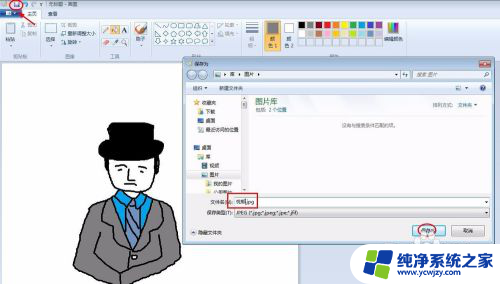
以上就是关于如何使用电脑绘画的全部内容,如果有遇到相同情况的用户,可以按照小编的方法来解决。
- 上一篇: 电脑怎么把图片变成jpg格式文件
- 下一篇: 如何关闭word的批注模式
怎么用电脑绘画相关教程
- 电脑怎样画图 如何在电脑上绘制漫画
- 电脑ps怎么画画 初学者如何用PS画画
- wps如何绘制虚线条 wps如何在画布上绘制虚线条
- visio如何画网格 使用Visio快速绘制网格状图案的方法
- 电脑自带画图工具怎么截图 用电脑画图工具如何截图
- 绘画教程二次元简单 新手画二次元人物教程推荐素材
- 用画图怎么抠图 如何用电脑画图工具快速抠图
- visio虚线怎么画 Visio如何绘制虚线
- wpsj进度表横道图怎么画 wpsj进度表横道图绘制技巧
- ppt绘图怎么擦掉 如何在PPT中使用橡皮擦擦除绘图
- 如何删除桌面上的小艺建议
- 为什么连接不上airpods
- 小米平板怎么连接电容笔
- 如何看电脑是百兆网卡还是千兆网卡
- 省电模式关闭
- 电脑右下角字体图标不见了
电脑教程推荐
win10系统推荐